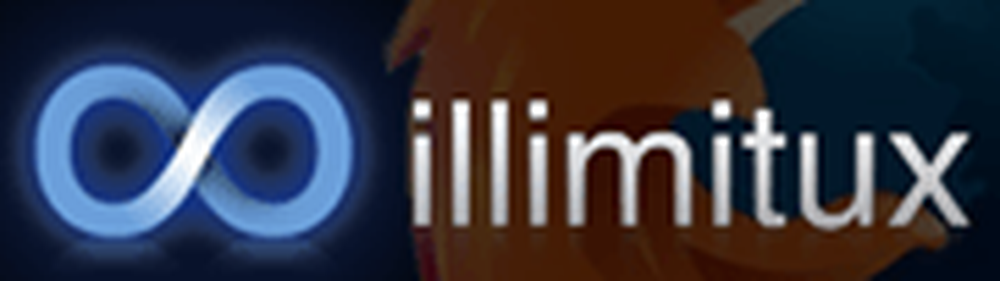So entfernen Sie alte Android-Geräte aus der Google Play Store-Liste
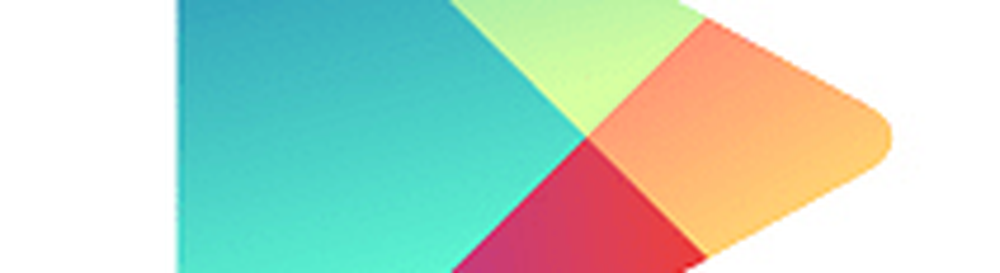
Hinweis: Dieser Artikel wurde aktualisiert, um die Änderungen im Google Play Store widerzuspiegeln.
Wenn Ihre Liste wie in der Abbildung unten aussieht und Sie nicht alle diese Geräte verwenden, sollten Sie die alten entfernen. Der Prozess ist einfach. Und obwohl Sie ein Gerät nicht vollständig entfernen können, können Sie es zumindest aus der Play Store-Liste entfernen.

Entfernen Sie Android-Geräte aus der Google Play Store-Liste
Melden Sie sich beim Google Play Store an und klicken Sie oben rechts auf der Seite auf Einstellungen (Zahnradsymbol) oder klicken Sie auf diesen Link, um dorthin zu gelangen, wo Sie einfach sein müssen.

Auf der nächsten Seite sehen Sie eine Liste aller Geräte, die Ihrem Google-Konto zugeordnet sind. Deaktivieren Sie einfach diejenigen, die in der Geräteliste nicht mehr angezeigt werden sollen, wenn Sie Apps installieren.

Beachten Sie auch, dass Sie Ihre Geräte hier umbenennen können, indem Sie auf den Link Bearbeiten am rechten Ende der Zeile jedes Geräts klicken, ein neues eingeben und die Eingabetaste drücken. Sie können hier auch Ihre E-Mail-Einstellungen ändern.

Wie viele alte Android-Geräte haben Sie auf Ihrer Liste? Installieren Sie Apps normalerweise vom Play Store auf Ihrem Computer oder direkt vom Gerät aus? Hinterlassen Sie einen Kommentar und lassen Sie uns wissen, was Sie tun.
Weitere Android-Tipps findest du auf unserer neuen Website namens groovyAndroid. Im Moment ist es etwas spärlich, aber wir erhöhen regelmäßig die Menge an Inhalten.